Приветствуем всех на WiFiGid! Ну что? Можно поздравить с отпуском? В этой статье мы покажем, как можно настроить автоответ в Outlook на время отпуска, чтобы ваши клиенты или друзья всегда знали, что вы обязательно прочитаете их сообщение, но не сейчас, потому что у вас и так жизнь прекрасна  Просто повторяем за мной.
Просто повторяем за мной.
Какие есть варианты?

У Outlook много вариантов исполнения, и чего-то я могу здесь недосмотреть (об этом можете рассказать другим людям в комментариях под статьей). Так вот, основных вариантов тут два, а чтобы определить свое, открываем в Outlook «Файл» и смотрим, что у нас отображается здесь:
Если видите здесь сразу «Автоответы» — это первый вариант нашей статьи:
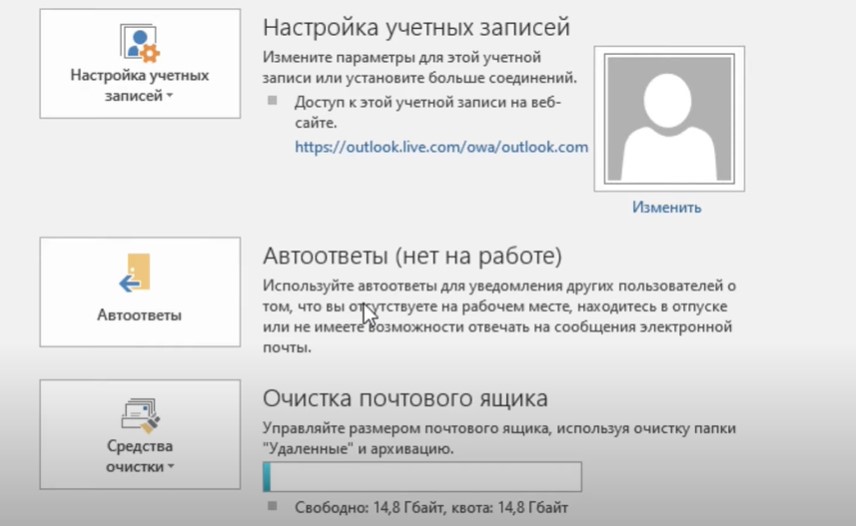
Если же кнопки автоответов здесь нет (или чего-то похожего), скорее всего здесь будет второй вариант с настройкой через правила:
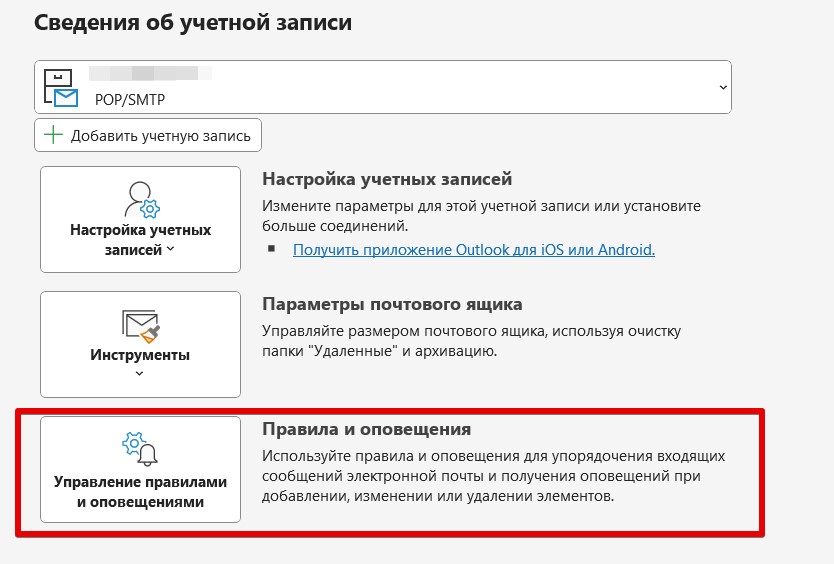
Вариант 1 – Автоответы
Если у вас там есть автоответы, все будет немного проще. Нажимаем по этой кнопке и видим вот такое окно:
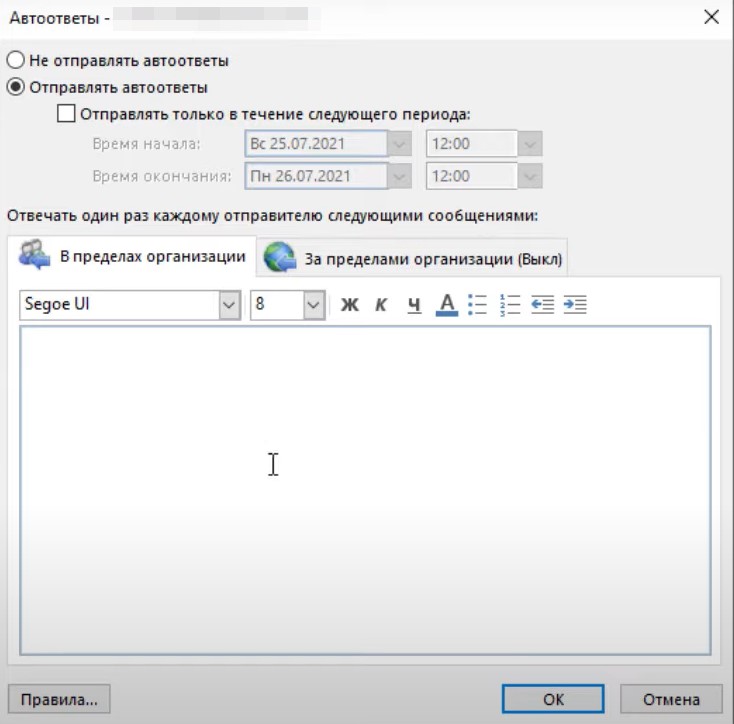
Здесь вы можете и сами во всем разобраться, но некоторые важные пояснения:
- Включаем «Отправлять автоотчеты» – обязательно.
- При необходимости задаем даты автоответов – они будут отправляться только в этот период. Но лично я предпочитаю все контролировать руками.
- В поле ввода текста задаем ваше сообщение в формате «Нахожусь в отпуске до такого-то числа. По всем вопросам обращаемся к такому-то. Для крайних случаев – ваш телефон.»
- Обратите внимание на две вкладки – «В пределах организации» (по умолчанию, ответы только сотрудникам вашей организации) и «За пределами организации» (отдельно можно разделить для ваших контактов и прочих всех, включая спамеров). Я обычно включаю автоответ только в рамках организации, чтобы посторонние люди не разведали лишнего, а уже прочие письма ставлю на пересылку (не тема этой статьи, но можете заморочиться тоже).
- Помним, что автоответ одному человеку приходит не чаще 1 раза в сутки, т.е. если он вам будет слать очень много сообщений, вы его не заспамите в ответ.
Вот и все. А как только дойдете до рабочего места с отпуска, можно снова зайти в «Файл» и здесь отключить автоответы:
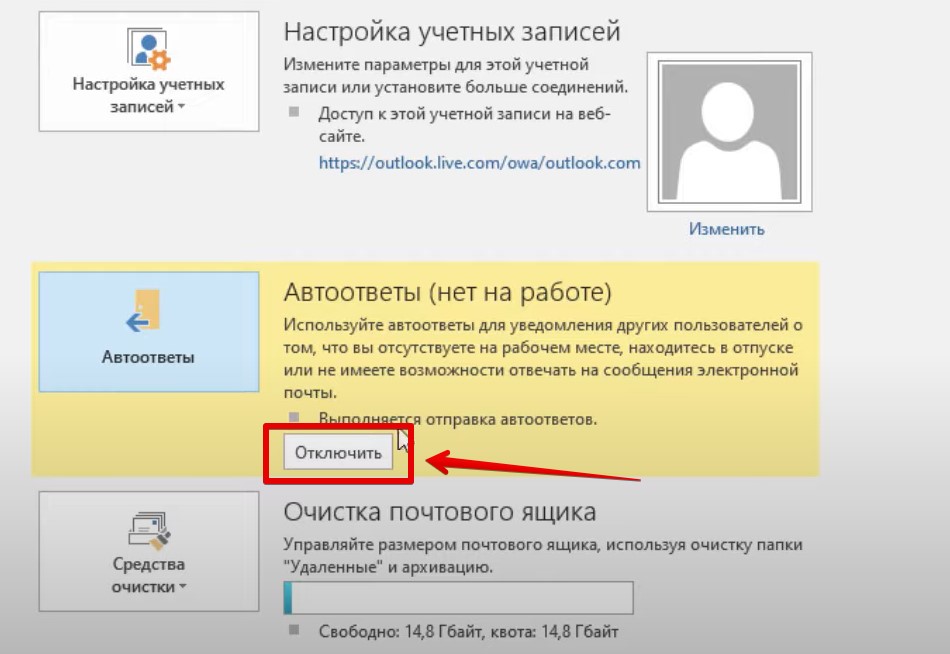
По теме нашел классное видео:
Вариант 2 – Правила
Немного странный способ, но тоже рабочий.
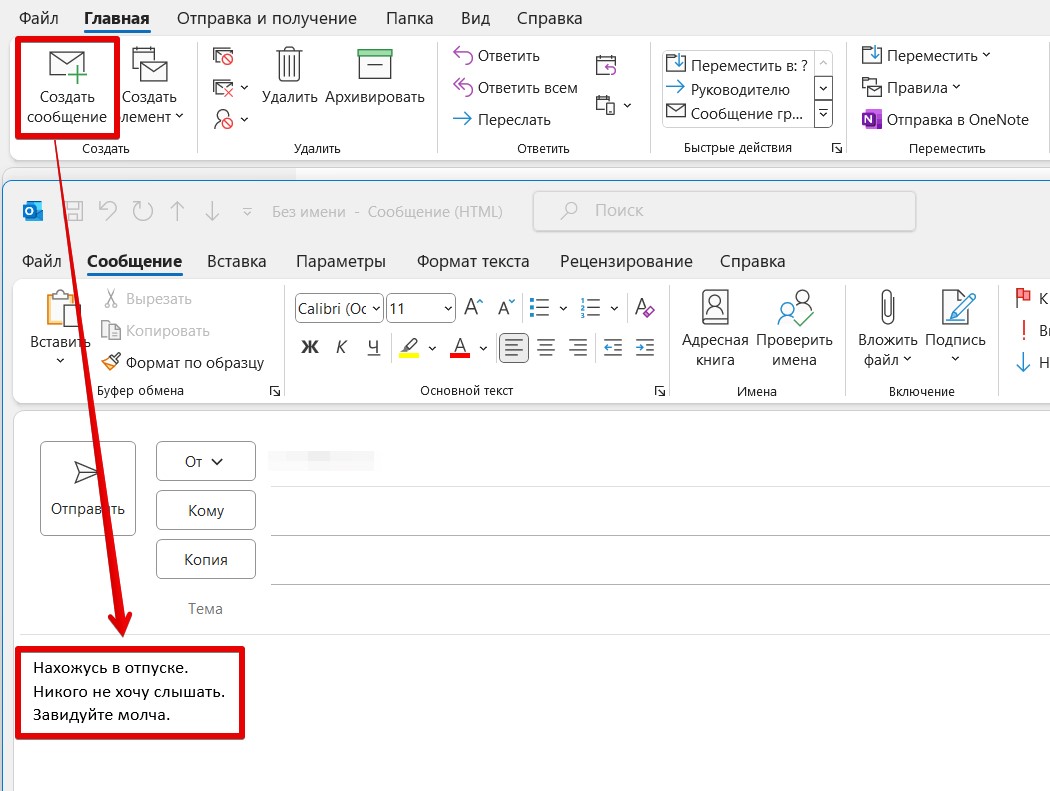
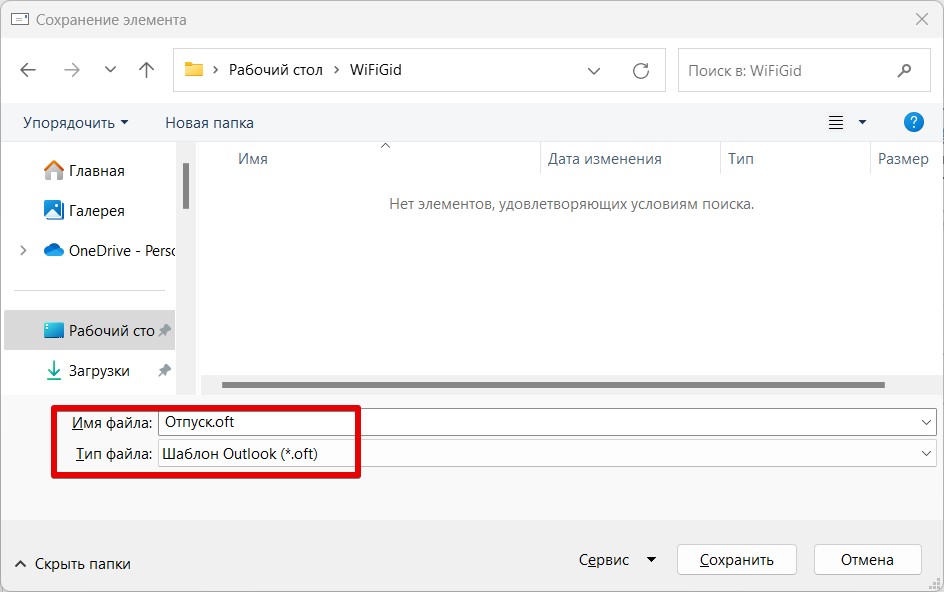
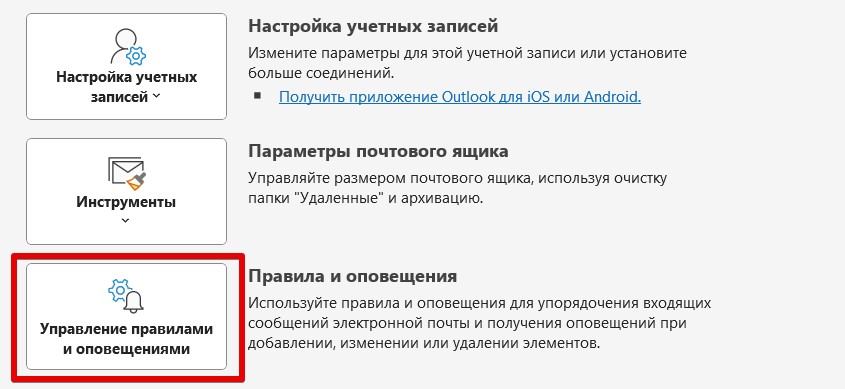
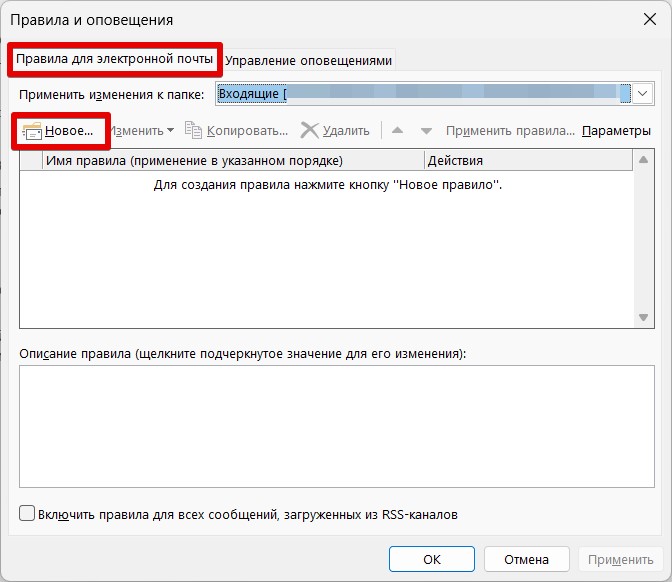
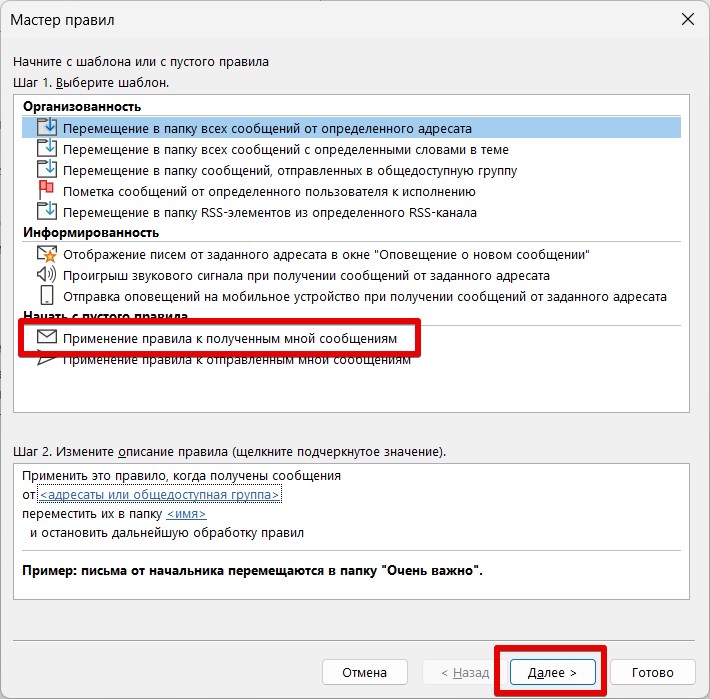
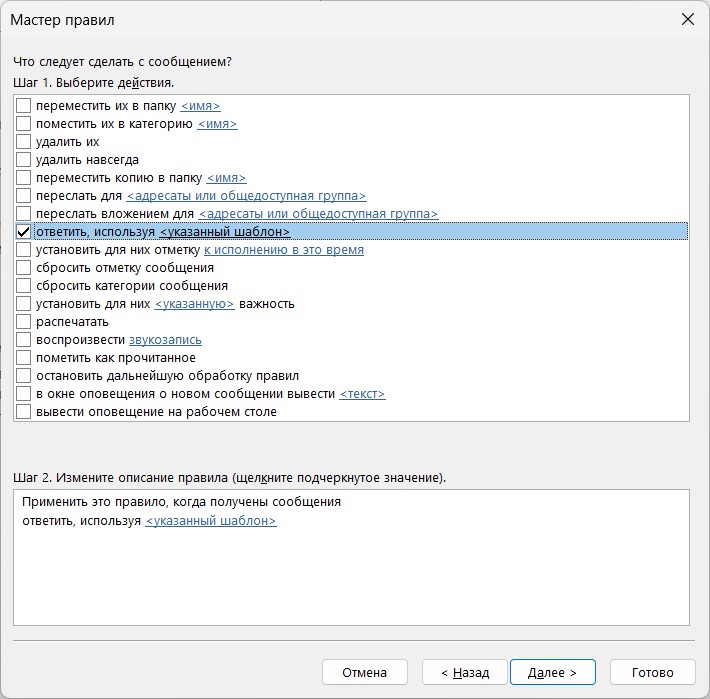
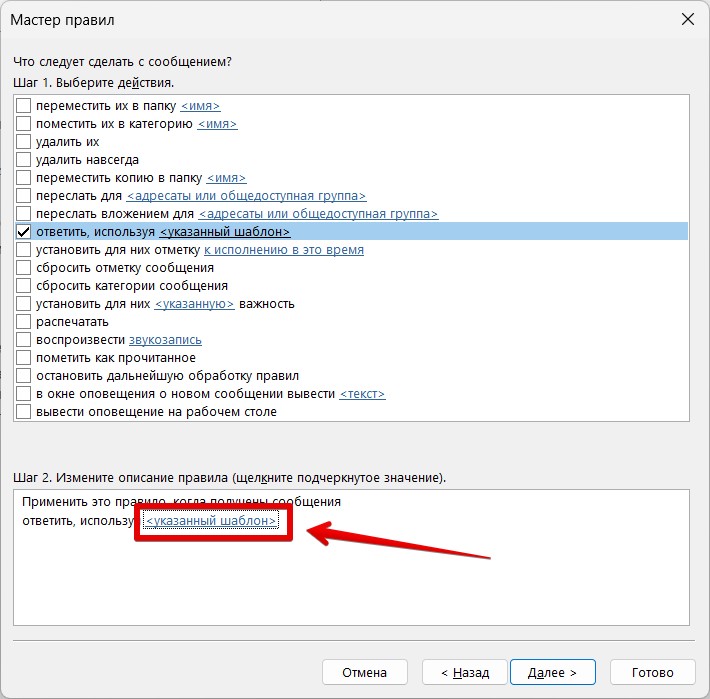
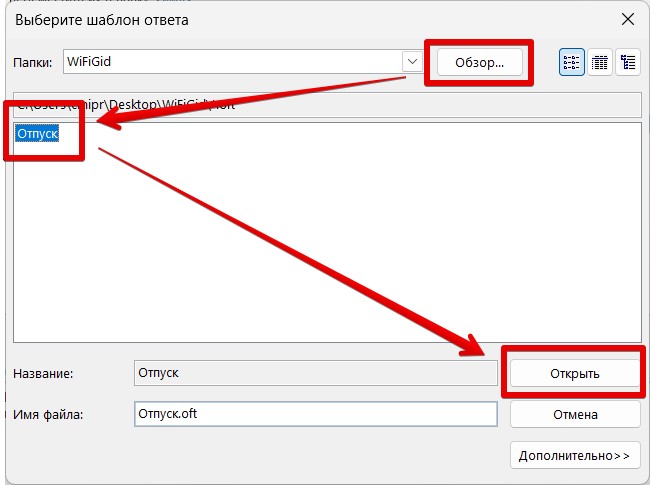
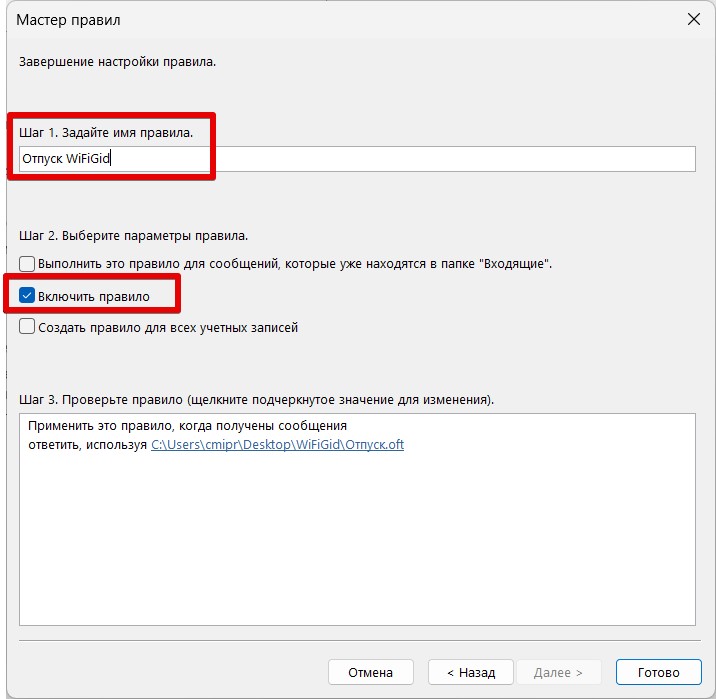
С этого момента Outlook включит автоответ. При необходимости снова возвращайтесь в раздел правил, и здесь можете редактировать свое правило или вовсе удалить его:
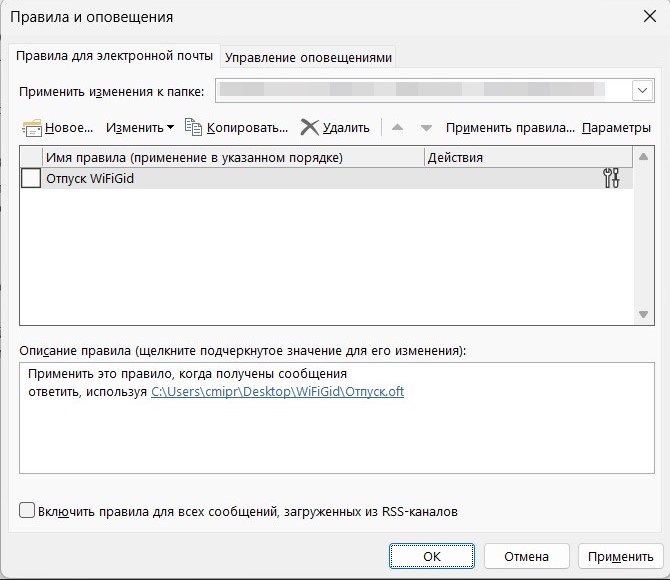
Да, настройка такого правила – не самое веселое занятие. Но, поняв один раз, можно использовать потом всю жизнь. Пробуйте!








